 |

Deze tutorial is auteursrechtelijk beschermd door Macha's Graphics, alle rechten voorbehouden.
Elke verspreiding, zonder voorafgaande schriftelijke toestemming is geheel verboden.
Elke gelijkenis met een andere tutorial is puur toeval.
Deze les werd geschreven in PSPX3 op 23-04-2012.
En volledig nagekeken en aangepast waar nodig op 25-09-2022 in PaintShop Pro 2019.
Ik heb de persoonlijke toestemming van Macha om haar lessen te vertalen uit het Frans.
Wil je deze vertaling linken, dan moet je Macha daarvoor persoonlijk toestemming om vragen !!!
Ik ben alleen maar de vertaler, de auteursrechten liggen volledig bij Macha.
Merci beaucoup Macha, que je pouvez traduire vos leçons en Néerlandais.
Claudia.
Materialen :
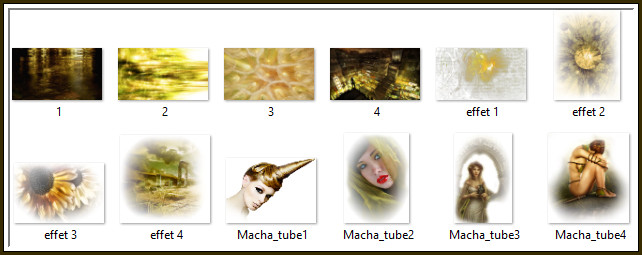
Filters :
Graphics Plus - Cross Shadow.
Topaz Labs - Adjust 3 of 4 (welke versie het doet op jouw PSP versie).
Ik heb de versie 4 gebruikt.
Kleurenpallet :
In deze les worden geen specifieke kleuren gebruikt.
Wanneer je met eigen kleuren werkt speel dan met de mengmodus en/of dekking naar eigen inzicht.


OPGELET !!! Naargelang de gebruikte kleuren, kunnen de Mengmodus en de Laagdekking verschillen. |

Het is TEN STRENGSTE VERBODEN om de tubes en plaatjes, gebruikt in ALLE lessen van Macha, te delen op gelijk welke wijze dan ook !!!!

1.
Open uit de materialen het plaatje "1".
Venster - Dupliceren (of gebruik de sneltoetsen SHIFT + D).
Sluit het originele bestand, we werken verder op het duplicaat.
Effecten - Insteekfilters - Graphics Plus - Cross Shadow :
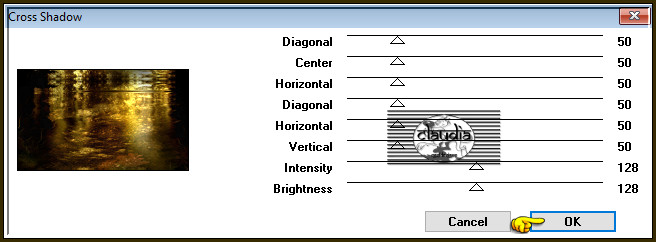

2.
Selecties - Alles selecteren.
Lagen - Nieuwe rasterlaag.
Open uit de materialen het plaatje "2".
Bewerken - Kopiëren.
Ga terug naar je werkje.
Bewerken - Plakken in selectie.
Selecties - Niets selecteren.
Lagen - Eigenschappen : zet de Mengmodus van deze laag op Uitsluiten.

3.
Open uit de materialen de misted tube "Macha_tube1".
Bewerken - Kopiëren.
Ga terug naar je werkje.
Bewerken - Plakken als nieuwe laag.
De tube staat gelijk goed !!!
Effecten - Insteekfilters - Topaz Labs - Topaz Adjust 4 :
De printscreen hieronder komt uit de les van Macha, zij gebruikte Adjust 3
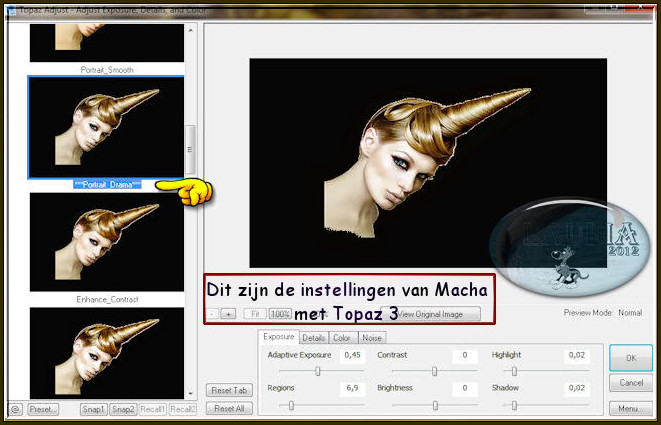
Dit zijn de instellingen van Topaz Adjust 4 :
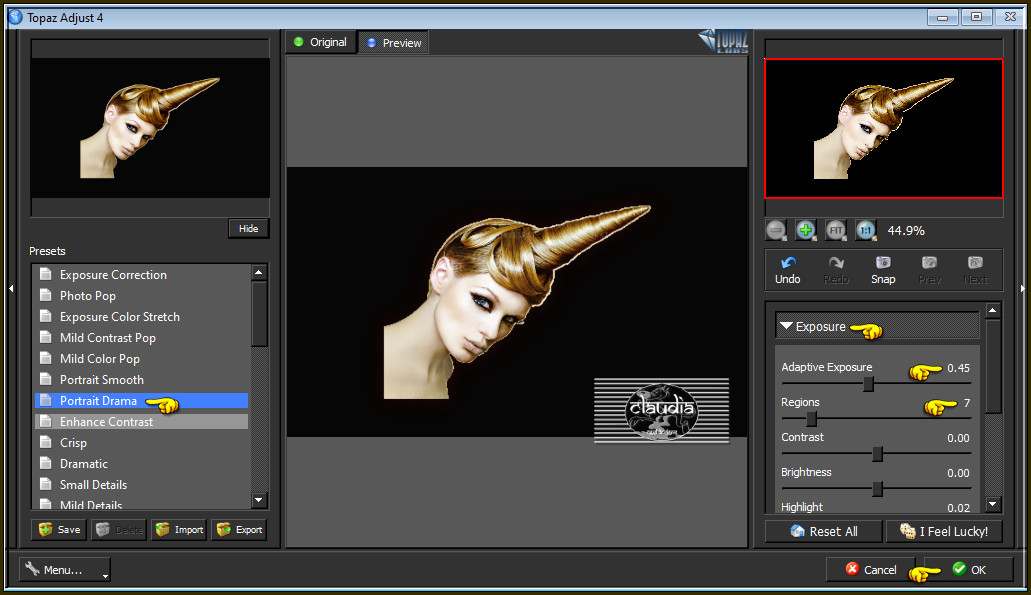

4.
Effecten - Insteekfilters - Topaz Labs - Topaz Adjust 4 : Klik op OK, de instellingen staan goed.

5.
Open uit de materialen de misted tube "Macha_tube2".
Bewerken - Kopiëren.
Ga terug naar je werkje.
Bewerken - Plakken als nieuwe laag.
Plaats de tube rechts bovenaan :

Effecten - Insteekfilters - Topaz Labs - Topaz Adjust 4 : de instellingen staan goed.
Lagen - Eigenschappen : zet de Dekking van deze laag op 69%.

6.
Lagen - Nieuwe rasterlaag.
Selecties - Alles selecteren.
Open uit de materialen het plaatje "3".
Bewerken - Kopiëren.
Ga terug naar je werkje.
Bewerken - Plakken in selectie.
Lagen - Eigenschappen : zet de Mengmodus van deze laag op Kleur (oud).
Laat de selectie actief !!!

7.
Lagen - Nieuwe rasterlaag.
Open uit de materialen het plaatje "4".
Bewerken - Kopiëren.
Ga terug naar je werkje.
Bewerken - Plakken in selectie.
Lagen - Eigenschappen : zet de Mengmodus van deze laag op Zacht licht.

8.
Lagen - Nieuwe rasterlaag.
Open uit de materialen het element "effet 1".
Bewerken - Kopiëren.
Ga terug naar je werkje.
Bewerken - Plakken in selectie.
Lagen - Eigenschappen : zet de Mengmodus van deze laag op Tegenhouden.
Selecties - Niets selecteren.

9.
Open uit de materialen het element "effet 2".
Bewerken - Kopiëren.
Ga terug naar je werkje.
Bewerken - Plakken als nieuwe laag.
Plaats het effect links onderaan :

Lagen - Eigenschappen : zet de Mengmodus van deze laag op Tegenhouden en de Dekking op 65%.

10.
Lagen - Dupliceren.
Afbeelding - Spiegelen - Horizontaal spiegelen.
Afbeelding - Spiegelen - Verticaal spiegelen (= Omdraaien).

11.
Open uit de materialen het element "effet 3".
Bewerken - Kopiëren.
Ga terug naar je werkje.
Bewerken - Plakken als nieuwe laag.
Plaats het element links bovenaan :
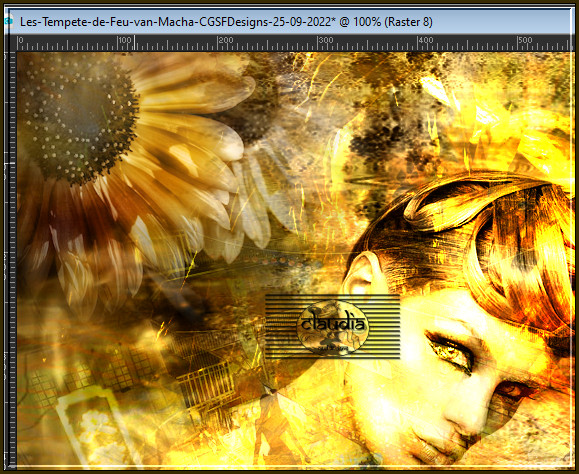
Lagen - Eigenschappen : zet de Mengmodus van deze laag op Zacht licht en de Dekking op 72%.
Lagen - Dupliceren.
Lagen - Samenvoegen - Omlaag samenvoegen.

12.
Open uit de materialen de misted tube "effet 4".
Bewerken - Kopiëren.
Ga terug naar je werkje.
Bewerken - Plakken als nieuwe laag.
Plaats de tube naar rechts toe :
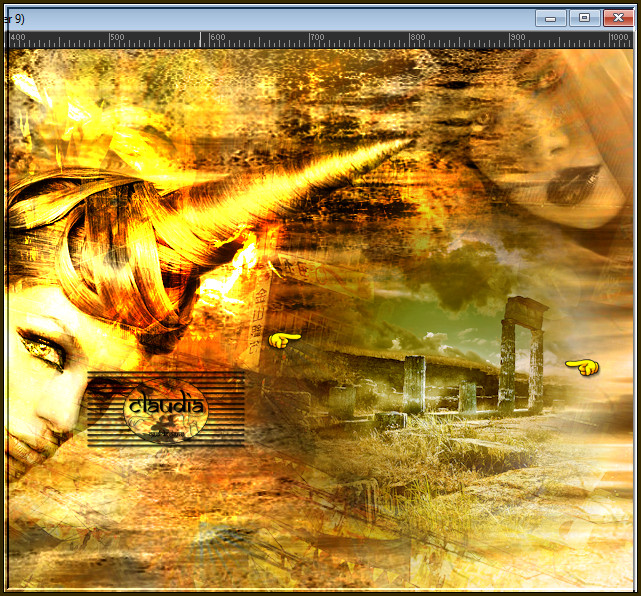
Lagen - Eigenschappen : zet de Mengmodus van deze laag op Zacht licht.

13.
Open uit de materialen de misted tube "Macha_tube3".
Bewerken - Kopiëren.
Ga terug naar je werkje.
Bewerken - Plakken als nieuwe laag.
Plaats de tube naar rechts en iets naar onderen :

Lagen - Eigenschappen : zet de Mengmodus van deze laag op Hard licht en de Dekking op 62%.

14.
Open uit de materialen de misted tube "Macha_tube4".
Bewerken - Kopiëren.
Ga terug naar je werkje.
Bewerken - Plakken als nieuwe laag.
Plaats de tube links onderaan :

Lagen - Eigenschappen : zet de Mengmodus van deze laag op Vermenigvuldigen en de Dekking op 65%.

15.
Lagen - Samenvoegen - Zichtbare lagen samenvoegen.
Selecties - Alles selecteren.
Selecties - Wijzigen - Inkrimpen : Aantal pixels = 3.
Selecties - Omkeren.
Effecten - Reflectie-effecten - Patroon :
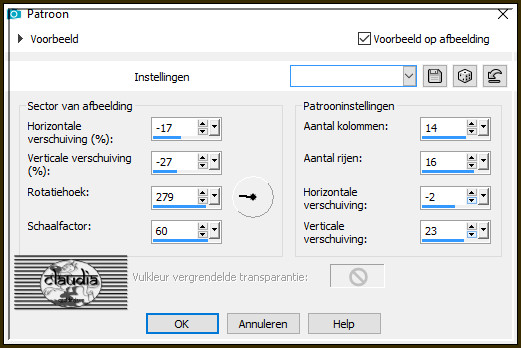

16.
Selecties - Niets selecteren.
Lagen - Nieuwe rasterlaag.
Plaats hierop jouw watermerk.
Lagen - Samenvoegen - Alle lagen samenvoegen.
Afbeelding - Formaat wijzigen : 1000 px, breedte, formaat van alle lagen wijzigen aangevinkt.
Aanpassen - Scherpte - Verscherpen.
Sla je werkje op als JPG-formaat en daarmee ben je aan het einde gekomen van deze mooie les van Macha.

© Claudia - September 2022.




